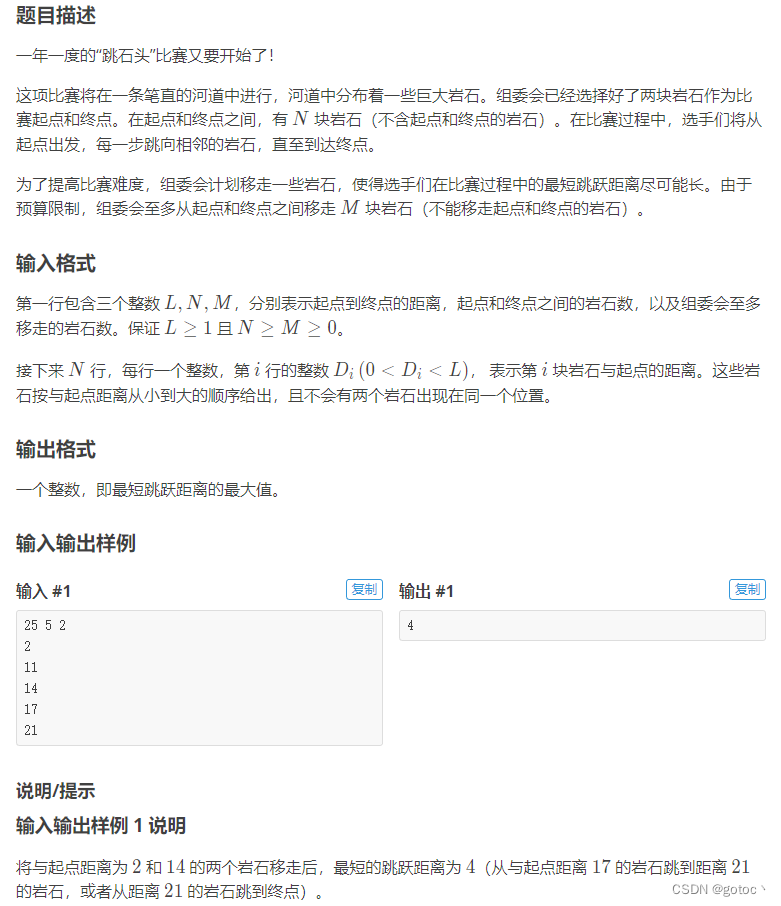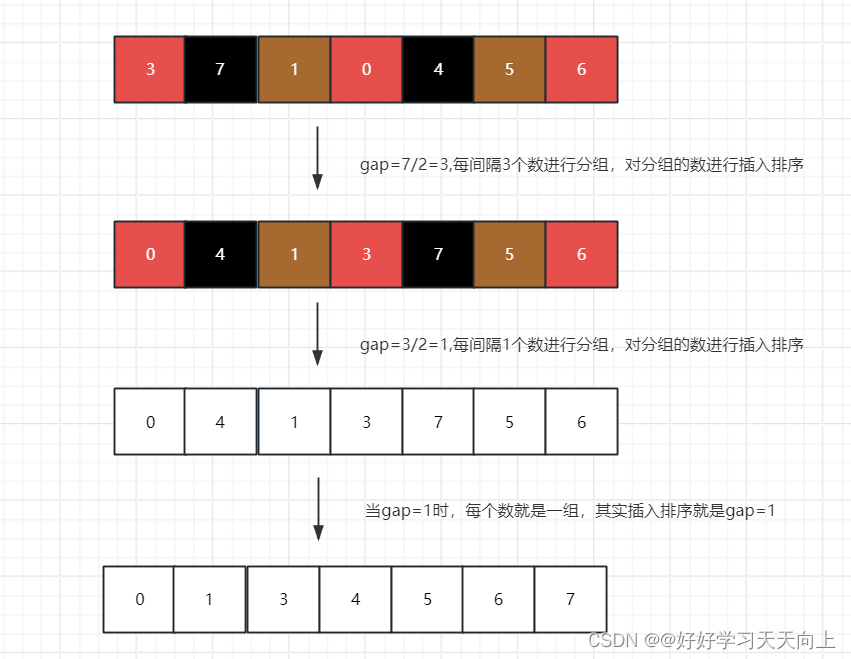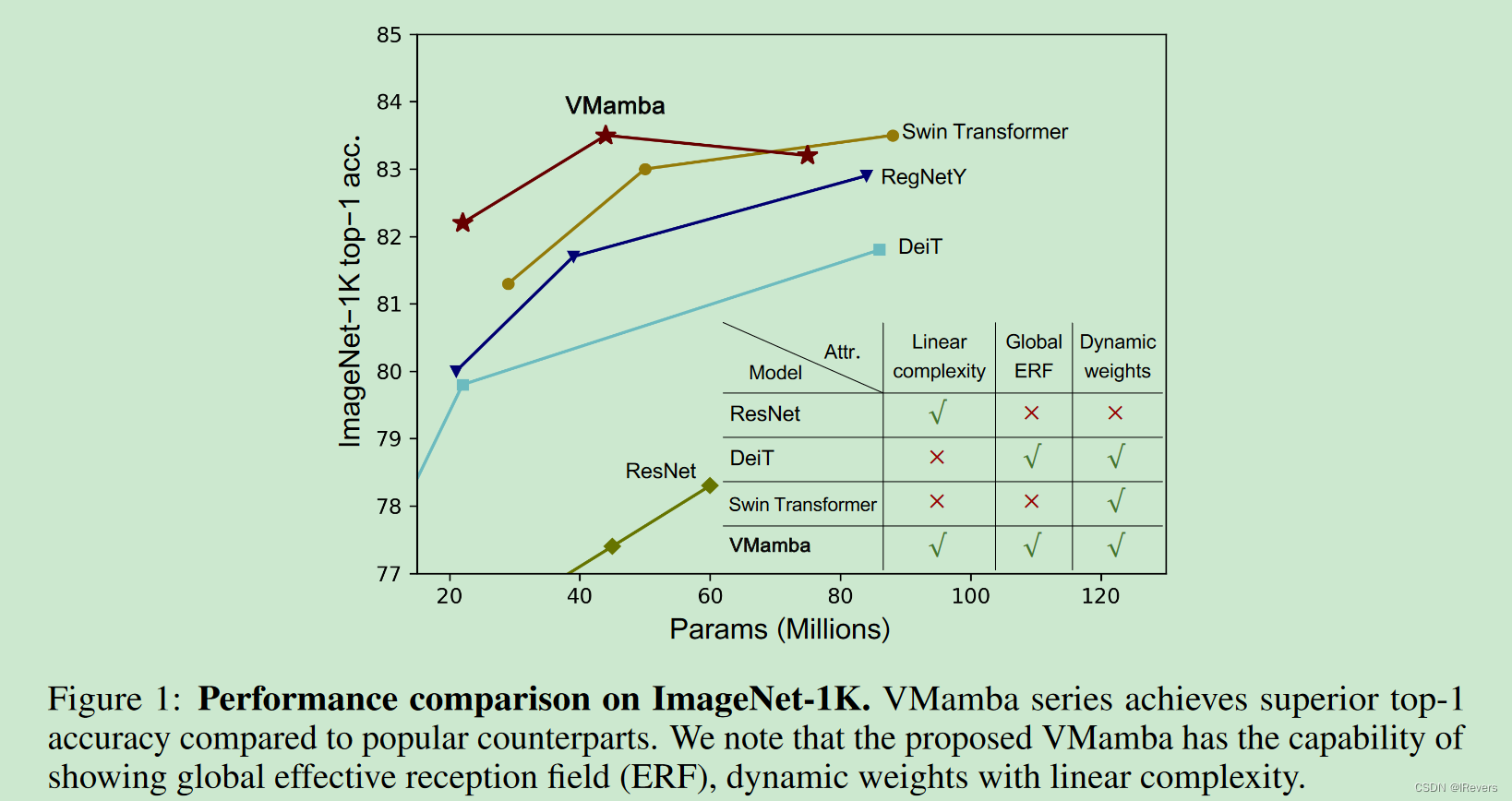这里写目录标题
1. 下载 MinGW
MinGW 是 Minimalistic GNU for Windows 的缩写,相当于win版的gcc。
到MinGW官网下载。
也可以使用迅雷白嫖笔者下载好的 MinGW from 迅雷 提取码:98w9

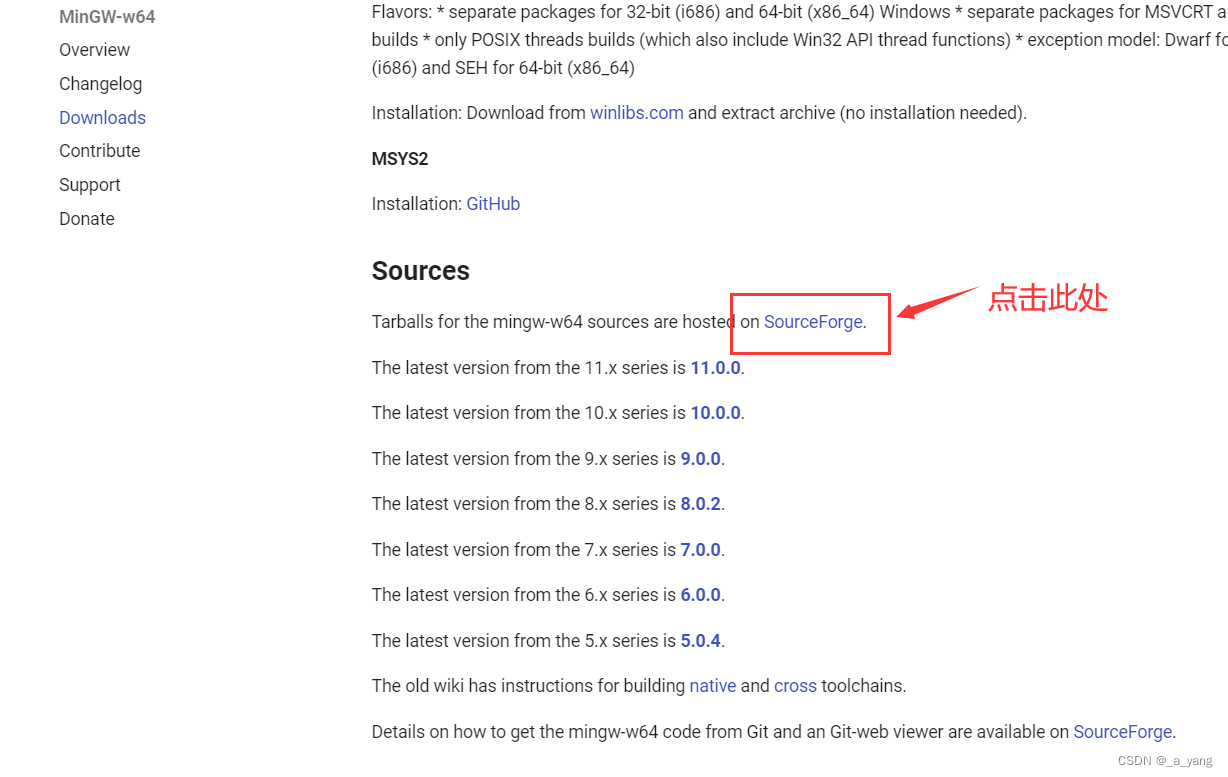
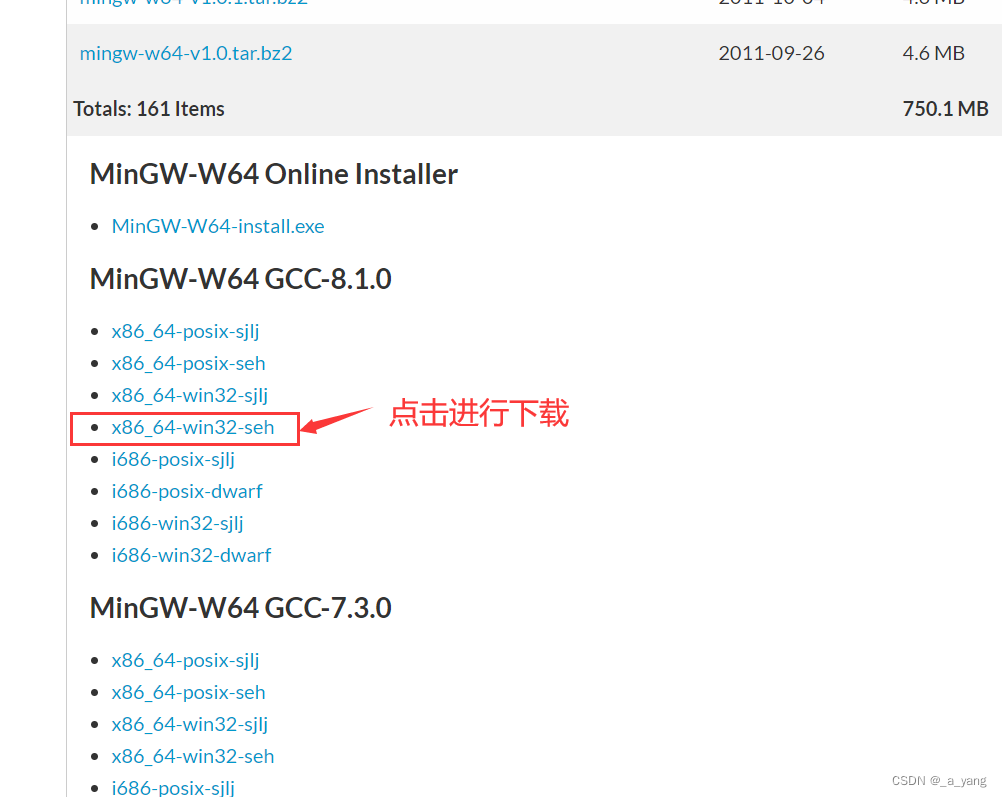
添加环境变量
把下载好的压缩包解压到指定路径(这个随便,不过要能找到,将该路径添加到系统path里去,具体操作见下图)
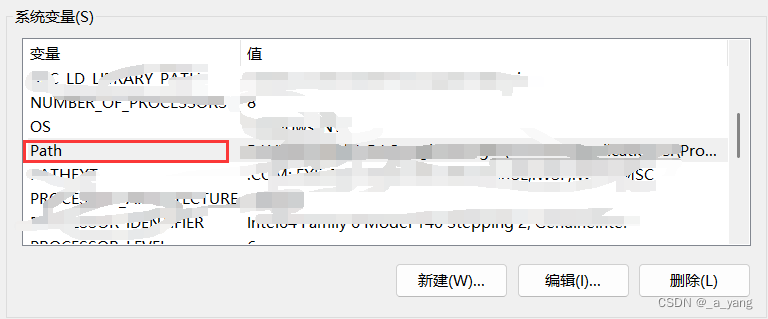
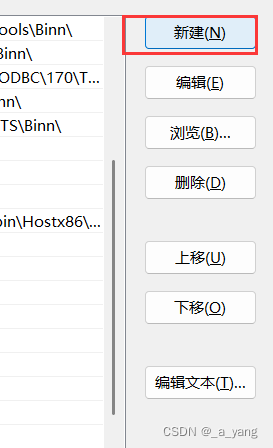

注意这个 …\bin 路径是MinGW中的bin在你电脑上的实际路径,上面这个图的是笔者电脑里的实际路径。
把MinGW配置完成后,按 ‘win’ + ‘r’ 进入命令行窗口看看是否配置成功。
依次输入下面三个命令,如果有很大反应(输出有版本什么的就说明配置之成功了)
gcc --version
g++ --version
gdb --version
类似于这样的

2. 配置VsCode
- 首先现在VsCode里面创建一个工作区(比如C++)
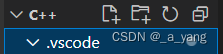
- 接着创建一个名为 .vscode的文件夹
- 然后在.vscode文件夹中创建三个 .json文件
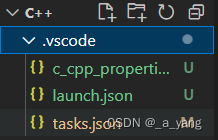
下面是笔者的三个文件夹的配置
// c_cpp_properties.json 文件
{
"configurations": [
{
"name": "Win32",
"includePath": [
"${workspaceFolder}/**"
],
"defines": [
"_DEBUG",
"UNICODE",
"_UNICODE"
],
"cStandard": "c17",
"cppStandard": "c++17",
"intelliSenseMode": "windows-clang-x86",
"compilerPath": "C:/Program Files/mingw64/bin/gcc.exe"
}
],
"version": 4
}
// launch.json 文件
{
"version": "0.2.0",
"configurations": [
{
"name": "C/C++: g++.exe 生成和调试活动文件",
"type": "cppdbg",
"request": "launch",
"program": "${fileDirname}\\output\\${fileBasenameNoExtension}.exe",
"args": [],
"stopAtEntry": false,
"cwd": "${fileDirname}",
"environment": [],
"externalConsole": true,
"MIMode": "gdb",
"miDebuggerPath": "C:\\Program Files\\mingw64\\bin\\gdb.exe",
"setupCommands": [
{
"description": "为 gdb 启用整齐打印",
"text": "-enable-pretty-printing",
"ignoreFailures": true
},
{
"description": "将反汇编风格设置为 Intel",
"text": "-gdb-set disassembly-flavor intel",
"ignoreFailures": true
}
],
"preLaunchTask": "C/C++: g++.exe 生成活动文件",
}
]
}
// task.json 文件
{
"tasks": [
{
"type": "cppbuild",
"label": "C/C++: g++.exe 生成活动文件",
"command": "C:\\Program Files\\mingw64\\bin\\g++.exe",
"args": [
"-fdiagnostics-color=always",
"-g",
"${file}",
"-o",
"${fileDirname}\\output\\${fileBasenameNoExtension}.exe",
"-fexec-charset=GBK"
],
"options": {
"cwd": "${fileDirname}"
},
"problemMatcher": [
"$gcc"
],
"group": {
"kind": "build",
"isDefault": true
},
"detail": "调试器生成的任务。"
}
],
"version": "2.0.0"
}
"${fileDirname}\\output\\${fileBasenameNoExtension}.exe",\
// 中间加一个output 的目的是让每个文件的.exe文件放到同一个目录下,如果中间加了个output就会自动创建一个名为output的文件并存放里面(当然你也可以起一个你喜欢的名字)
大家会发现.json里面有一些{*}的变量名,如果大家想要深入了解,可以点击 VsCode 变量 进行了解。
3. 下载插件
既然是配置C/C++的环境,其实安装必备的基础开发插件即可,一下两个是必须要装的插件,主要提供一些基础的代码调试和查看功能。
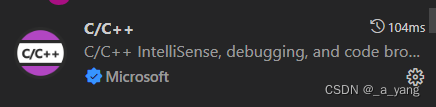
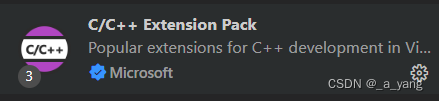
4. 测试
可以随便创建个文件进行简单测试即可。
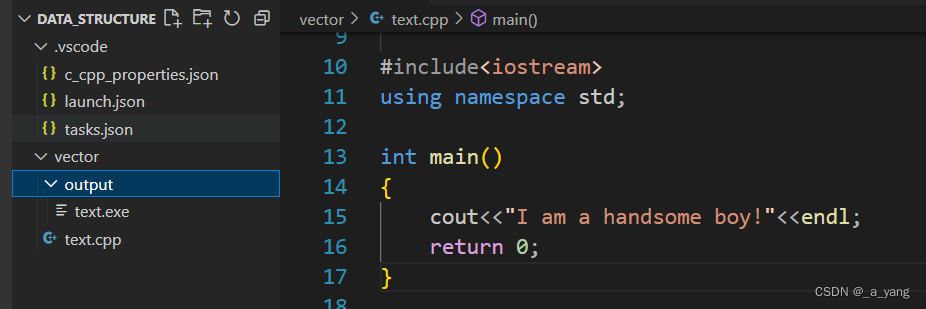
5. 注意事项
- 文件夹工作区的路径名称中尽量不要含有中文,不然会报错(具体原因我也不清楚,想要究其原因的小伙伴可以深入探索一下🌞)
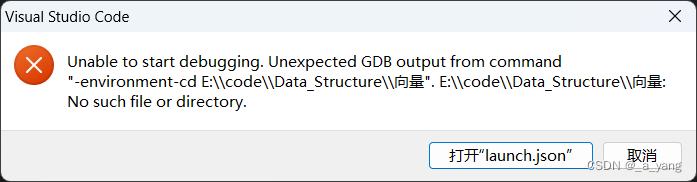
如果路径名称含有中文,汇报上图的错误。 - 如果小伙伴铁了心想要在路径名称中带点中文痕迹,也不是没有秘籍。可以下载下面这个插件。
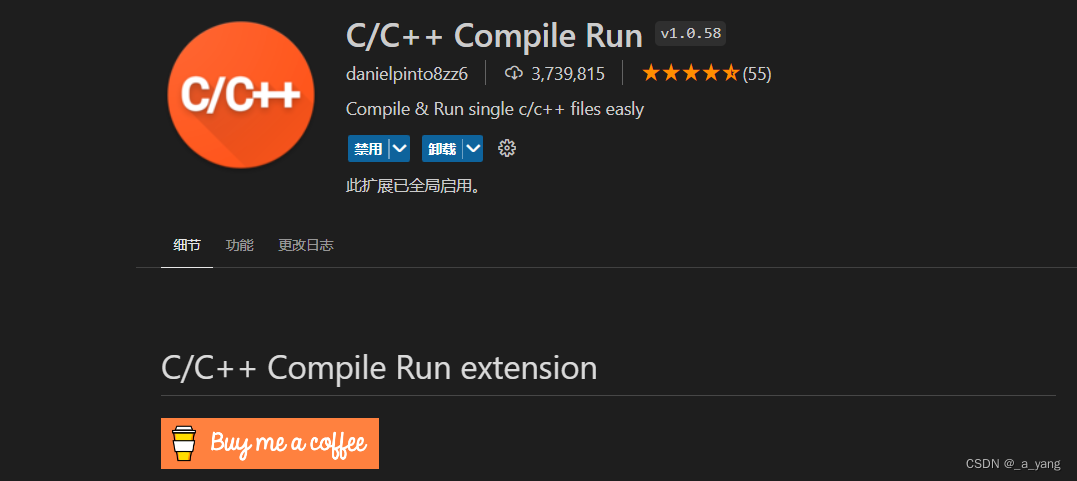
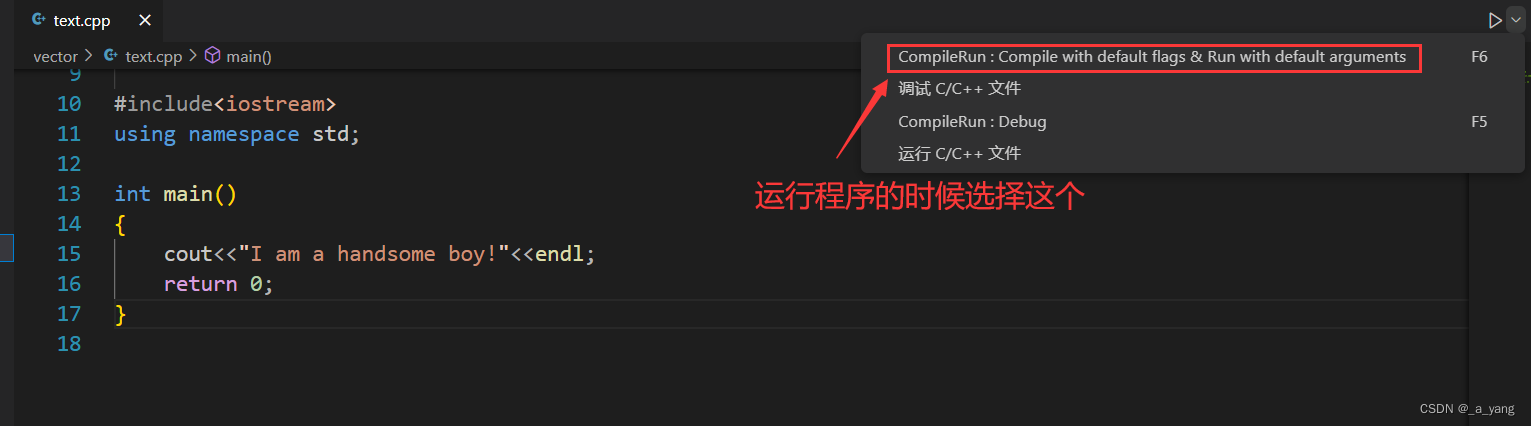
这样就可以在路径中带中文了。
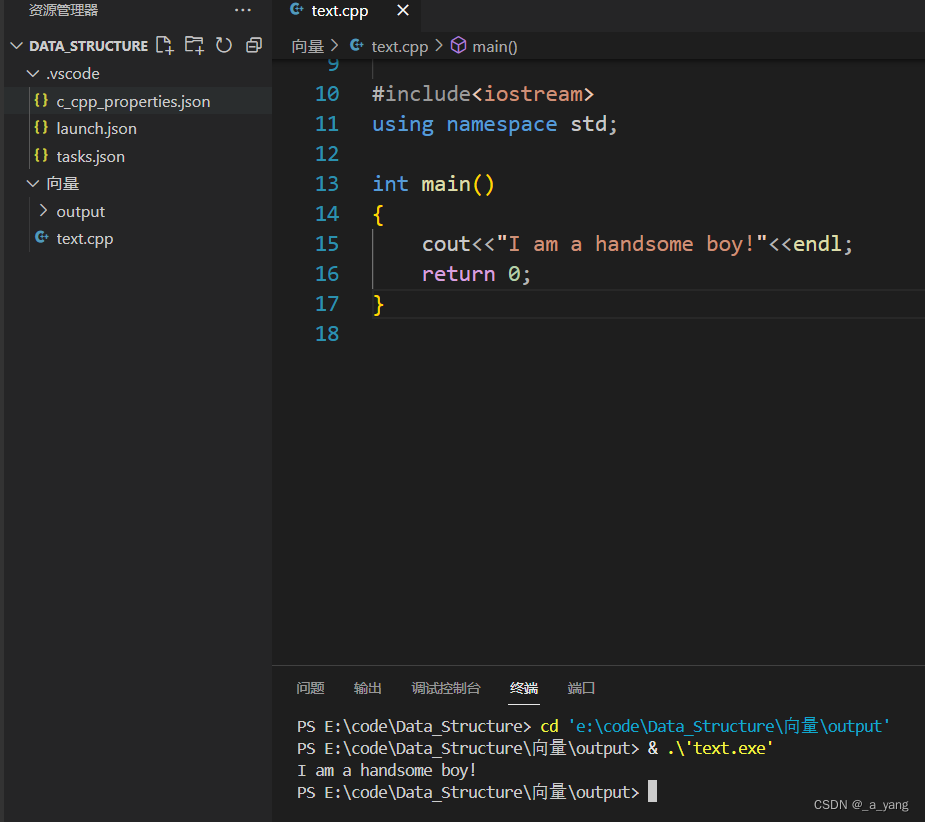
但是这样不能进行调试,也就是打断点的时候运行还是会报和路径中带有中文一样的错误。
以上就是笔者分享的全部内容了,倘若大佬发现问题,敬请评论区批评指正🌞
参考:
VsCode 官方文档

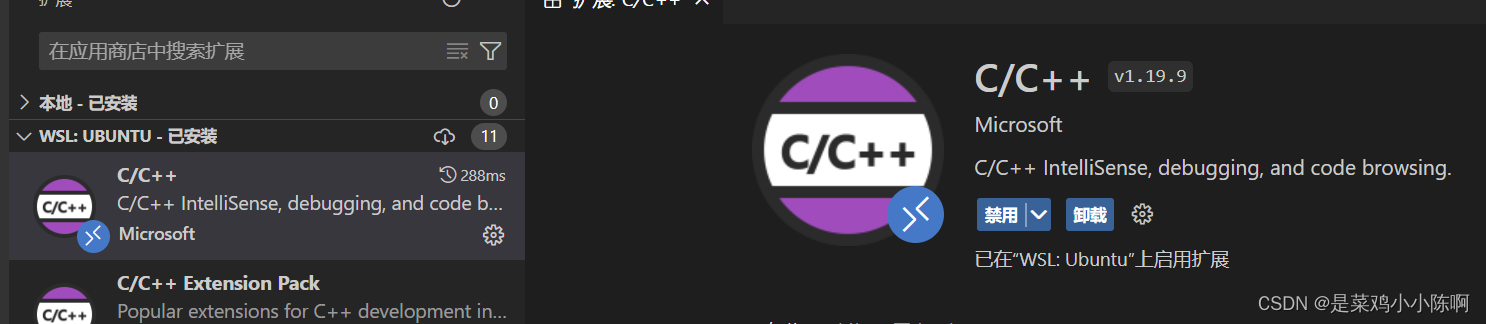

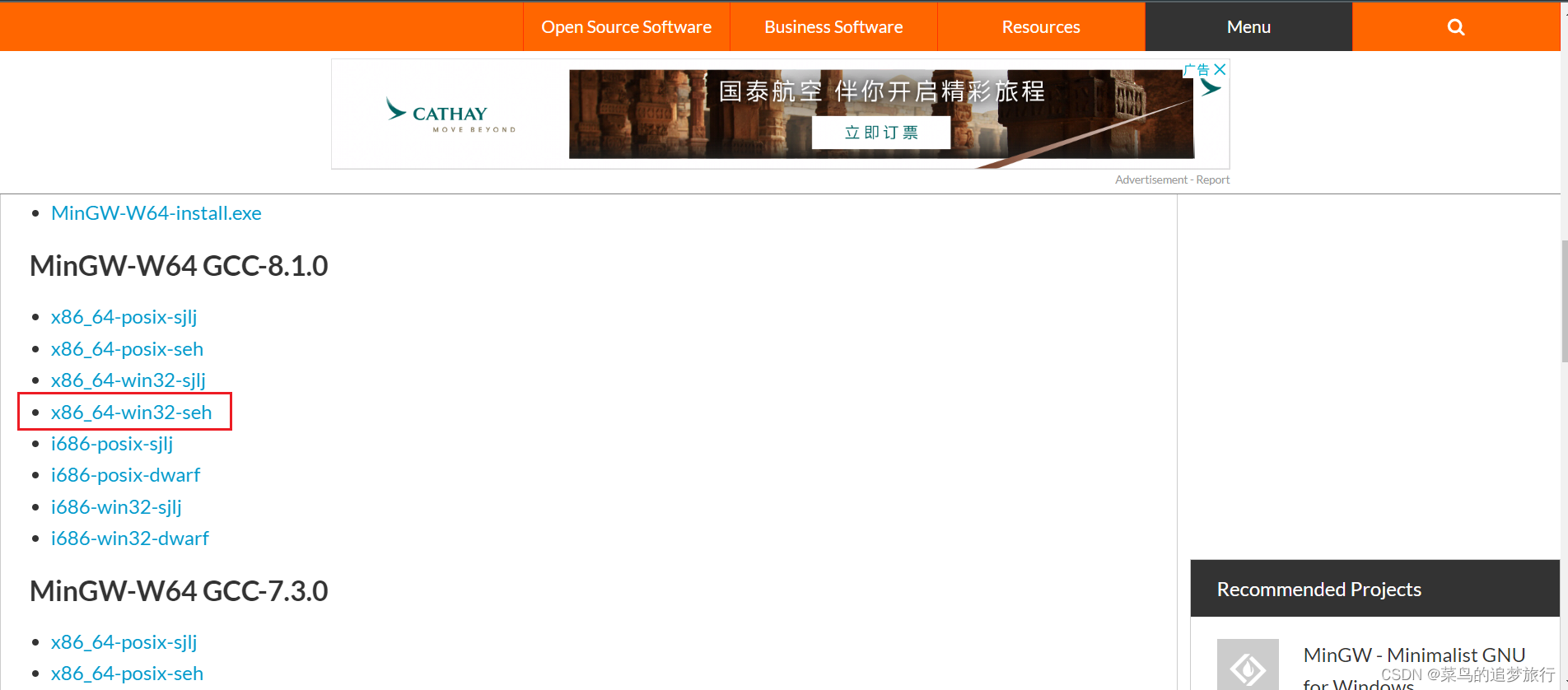
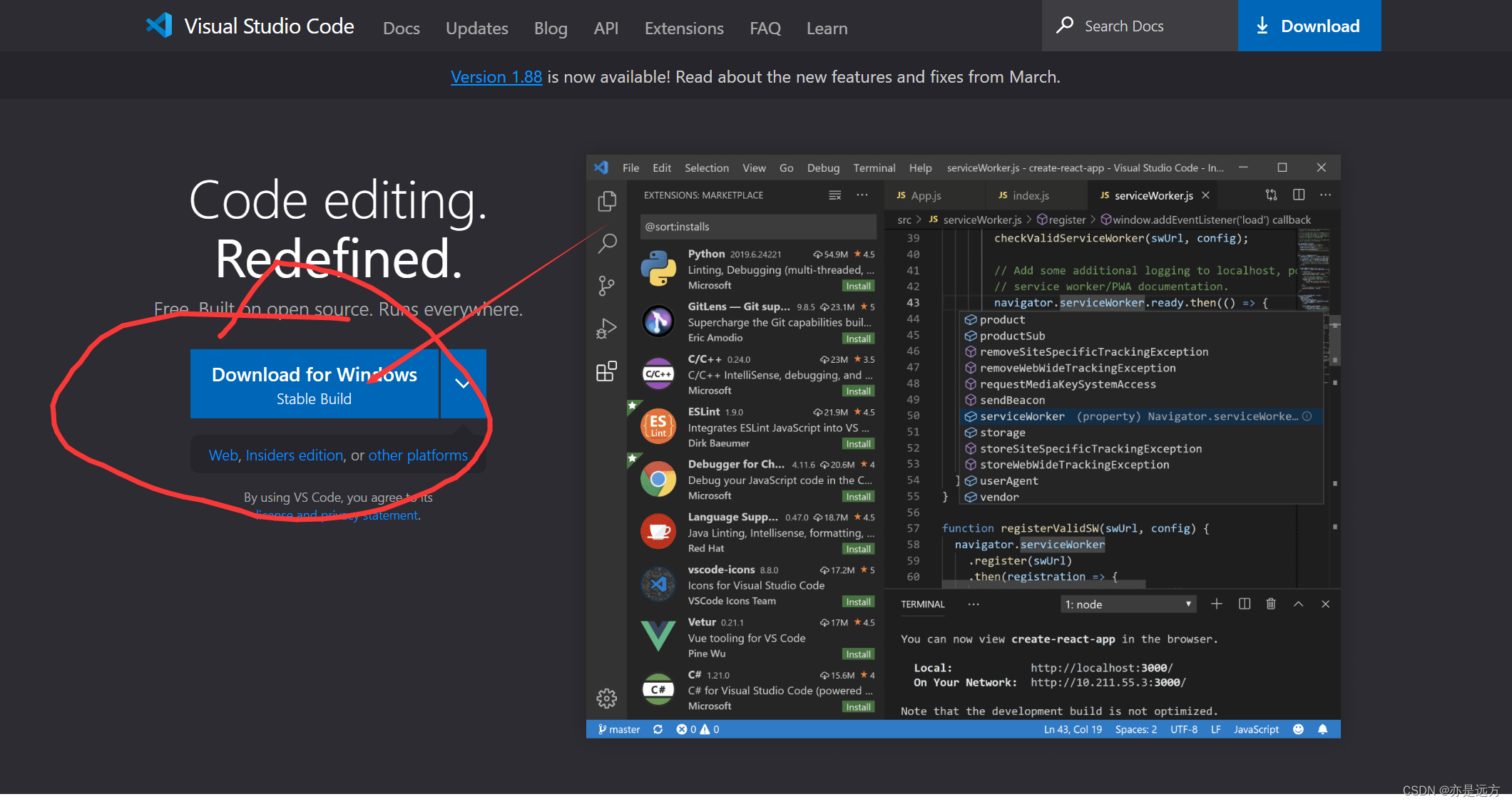


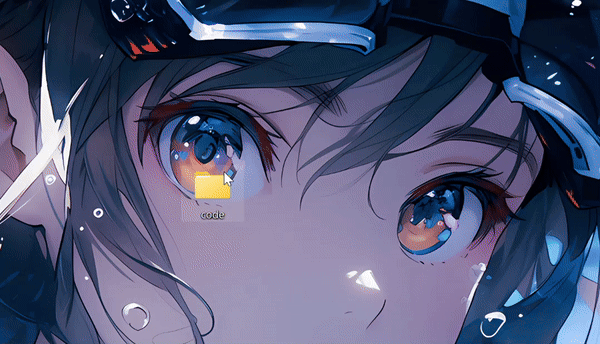
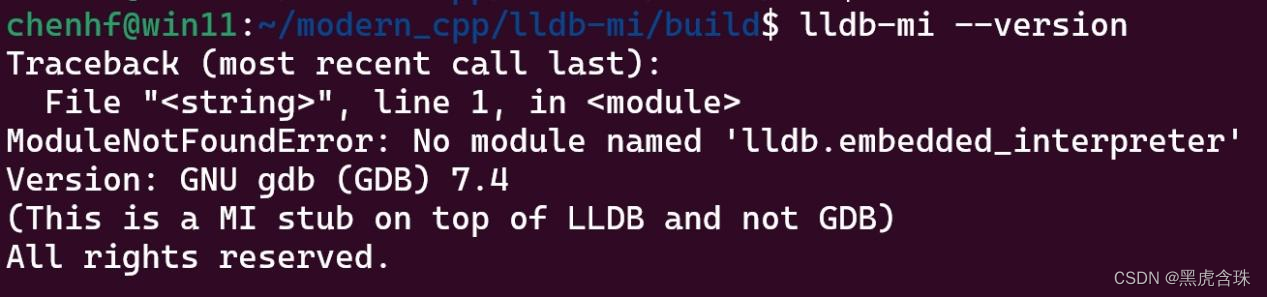
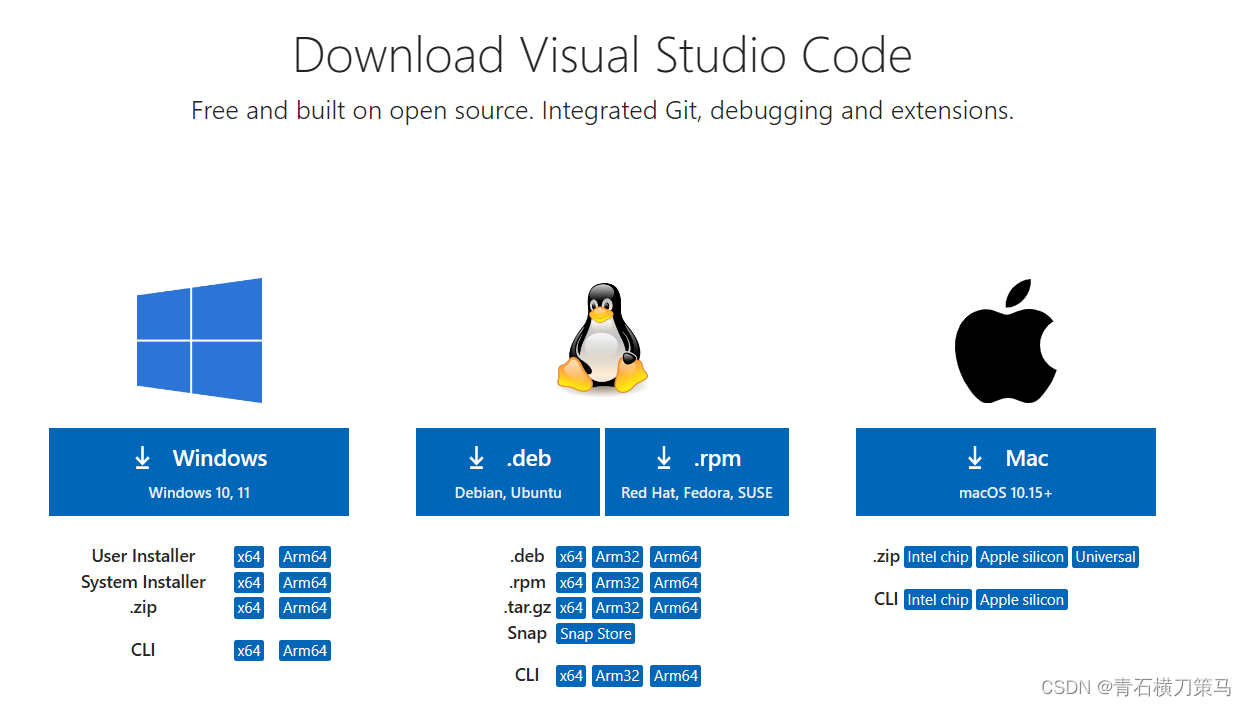






















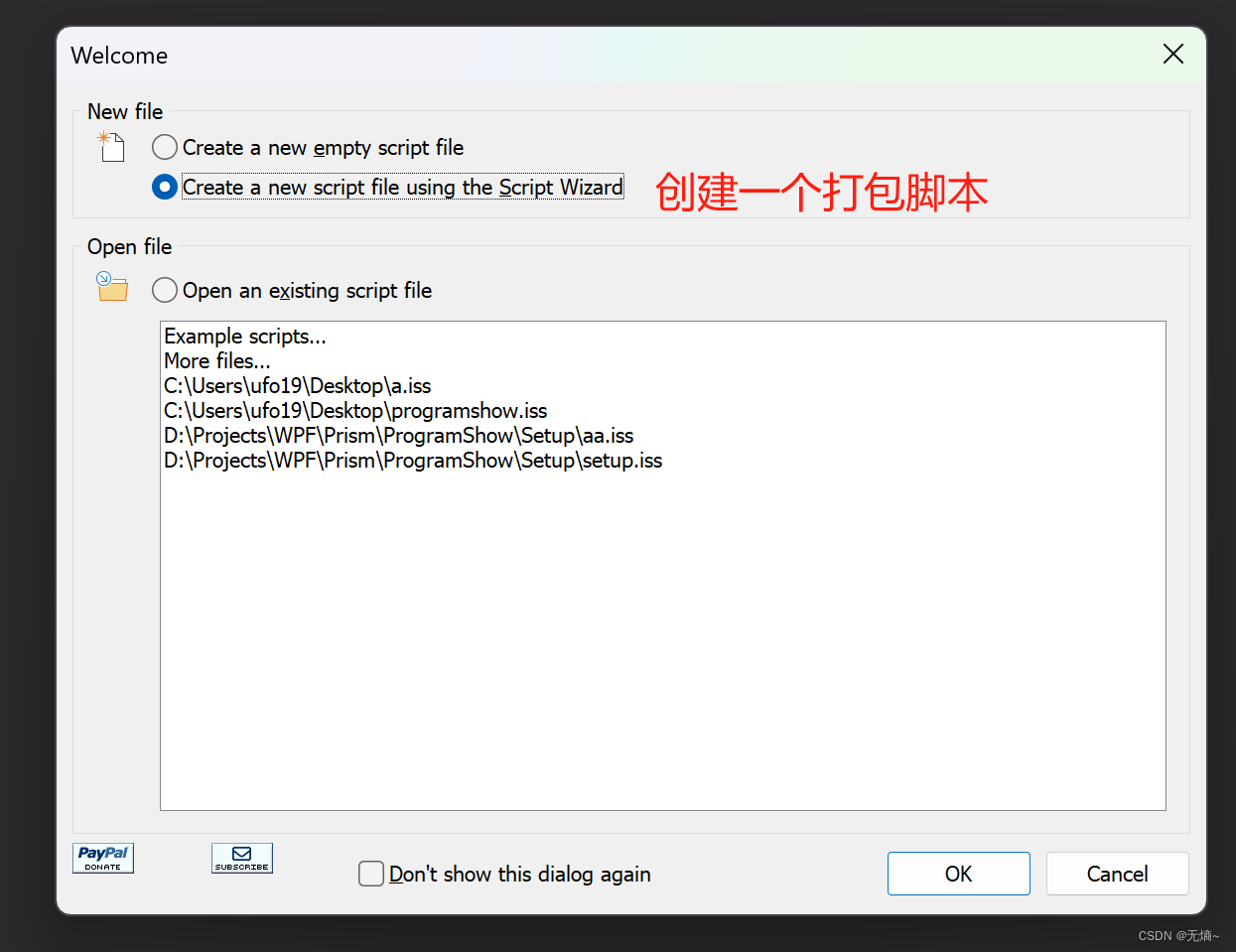
![[计算机知识] TCP/IP网络模型、MySQL的结构](https://img-blog.csdnimg.cn/direct/f6f19280aa4442c6b2e89056f7ed4bc7.png)